Key takeaways
Pros
- Tính năng preview độc đáo (nhưng chưa hiệu quả)
- (Một số) Giao diện được thiết kế tốt, mức phí cực kỳ thấp đến mức khó tin
Cons
- Các tính năng và giao diện trong cơ sở tri thức được hoạch định kém
- Trình chỉnh sửa bài viết nhỏ gây khó chịu
Làm quen với Connecteam
Connecteam là một ứng dụng quản lý có các tính năng của phần mềm cơ sở tri thức hướng đến người dùng điện thoại. Nó cho phép người dùng tạo và sử dụng các app điện thoại thông minh dành cho các dịp khác nhau. Connecteam bao gồm các tính năng giao tiếp, công cụ nhân sự, khảo sát, tính năng quản lý nguồn nhân lực và một số tính năng khác. Chúng ta cùng xem qua cách thức hoạt động cơ sở tri thức của Connecteam.
Để khởi động Connecteam, bạn bắt đầu với bản dùng thử, nếu không muốn trả phí. Sau khi hoàn tất đăng ký, Connecteam sẽ hướng dẫn bạn cài đặt. Bạn có thể thêm tên công ty, role (quyền hạn), số lượng nhân viên và mục đích sử dụng chính của Connecteam. Ngoài ra còn có tùy chọn thêm logo và số điện thoại của bạn để download ứng dụng di động Connecteam (nếu muốn). Quá trình này rất đơn giản và chỉ mất vài phút để hoàn tất. Sau đó, bạn có thể bắt đầu làm quen với giao diện trên ứng dụng web.
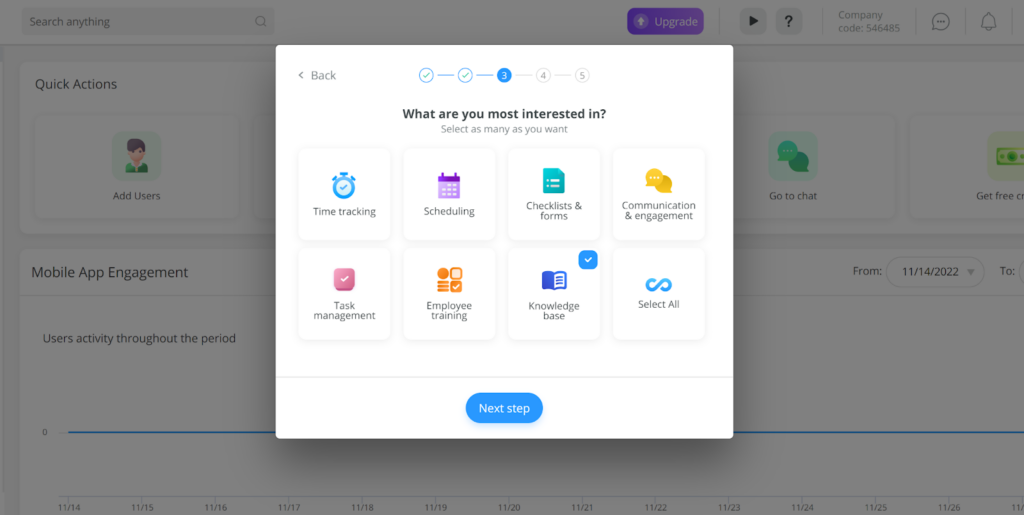
Thiết kế giao diện được thiết kế hợp lý và cho phép điều hướng trực quan, nhưng một số biểu tượng có vẻ lỗi thời và chắc chắn cần đổi mới. Bất kể điều này, giao diện sử dụng vẫn tuyệt vời, một ưu tiên hàng đầu của bất kỳ phần mềm nào. Có sẵn nhiều lệnh quick action ngay tại bảng điều khiển giới thiệu, bao gồm gửi bản cập nhật, thêm người dùng, khởi tạo chat và tạo form mẫu. Giao diện bao gồm menu chính ở phía bên trái, với tất cả các công cụ hiển thị tức thì, bạn sẽ không phải mất thời gian tìm kiếm để đến nơi mình cần. Bạn có thể tìm thấy cơ sở tri thức trong phần giao tiếp trong menu.
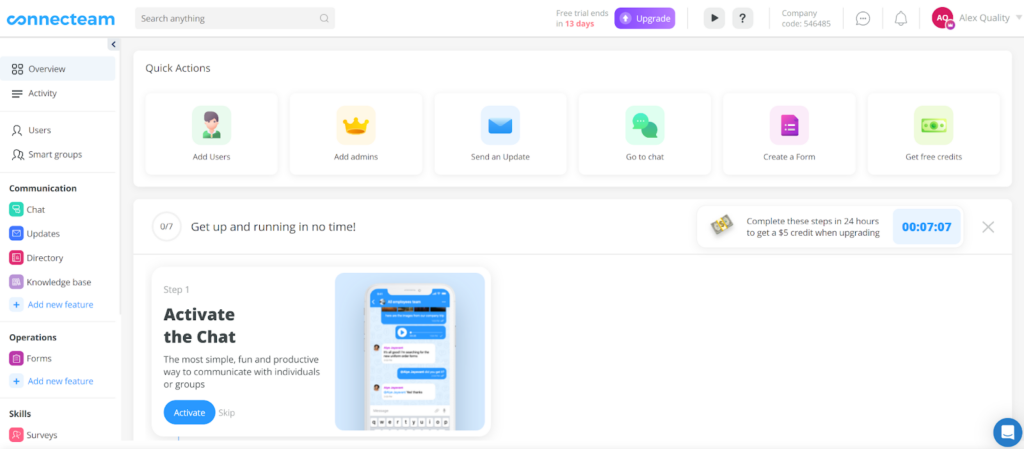
Khi truy cập vào cơ sở tri thức trong Connecteam, trước hết bạn cần kích hoạt nó. Đây thực chất là phần set up cơ sở tri thức. Bạn chỉ cần chọn tên cho cơ sở tri thức của mình là đã có thể bắt đầu sử dụng. Sau đó, bạn có thể thêm thư mục (folder), Connecteam cung cấp một số tính năng sắp xếp rất tốt. Khi lưu các thay đổi của mình, bạn có thể chọn giữa hai chế độ đăng bài (publish) – dành cho Smart Group (người dùng phù hợp với tiêu chí của bạn chọn) hoặc dành cho Selected User (bạn chọn những cá nhân sẽ có quyền truy cập vào danh mục đó). Sau đó, bạn có thể chọn người nhận, cài đặt thông báo và cuối cùng xác nhận cài đặt.
Trải nghiệm người dùng và các tính năng
Điều làm tôi ngạc nhiên nhất là giao diện trong cơ sở tri thức của Connecteam. Vấn đề đầu tiên và nổi bật nhất là tôi không thể tìm thấy tùy chọn tạo bài viết mới. Tôi rất nghiêm túc, không có tùy chọn tạo một bài viết mới hiển thị ở bất cứ đâu, ngay cả sau khi đã xem kỹ toàn bộ giao diện người dùng. Cuối cùng, tôi phát hiện ra rằng trước tiên bạn cần click vào thư mục cơ sở tri thức, click vào Edit, nhấp vào thư mục bạn muốn thêm bài viết vào, rồi cuối cùng click vào Add text. Điều này rất không trực quan và tôi có thể hiểu được sự thất vọng của người dùng khi đang vội tìm cách thêm một bài viết mới (với deadline đang dí sát họ).
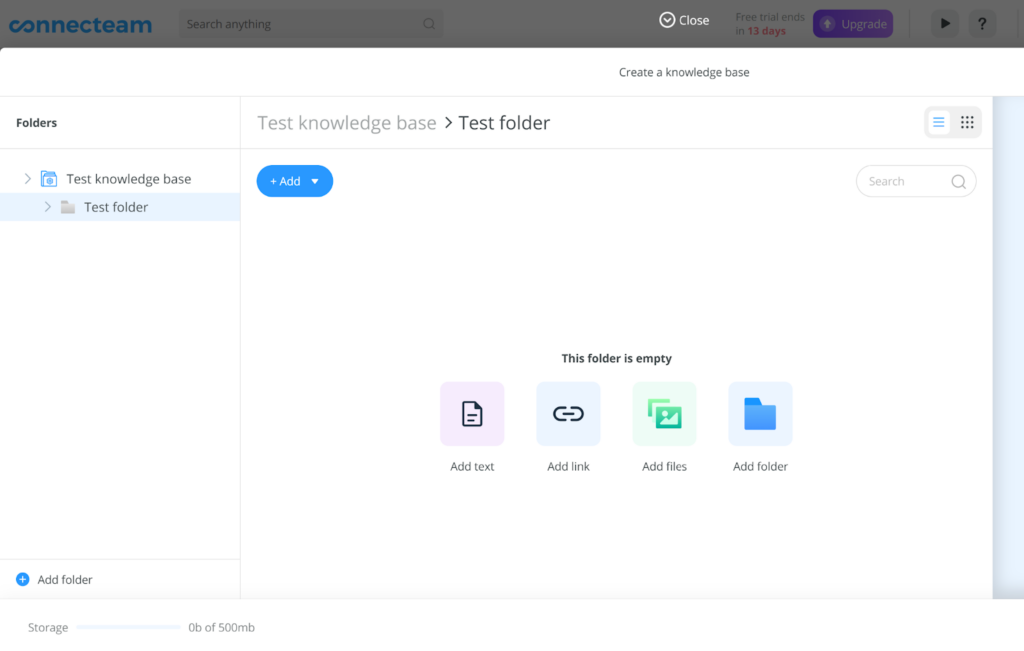
Connecteam tập trung vào người dùng điện thoại thông minh nên giao diện cơ sở tri thức cũng thiên về ứng dụng di động, điều này đưa chúng ta đến vấn đề thứ hai – trình biên tập bài viết trong cơ sở tri thức. Trình chỉnh sửa bài viết trong cơ sở tri thức cực kỳ nhỏ, được gói gọn trong một cửa sổ chật hẹp, hầu hết màn hình chứa đầy nội dung bài viết của bạn trên điện thoại thông minh. Đây chắc chắn là một điều hữu ích và tôi đã không thấy trong nhiều giải pháp phần mềm cơ sở tri thức nổi bật, nhưng vì sao nó lại chiếm tới một nửa cửa sổ? Nó làm mất đi sự tập trung vào việc soạn thảo bài viết và về cơ bản, nó làm mất diện tích dành cho nhiều tiện ích hữu dụng khác. Mặc dù không phải là không thể viết tại đây, nhưng nó chắc chắn gây cảm giác gò bó và hoàn toàn không cần thiết. Tùy chọn preview trên điện thoại thông minh là một tính năng tuyệt vời, tuy nhiên, option này nên mang tính tùy chọn, không bắt buộc vì không có cách nào để thu nhỏ hoặc tắt trực tiếp trên trình chỉnh sửa.
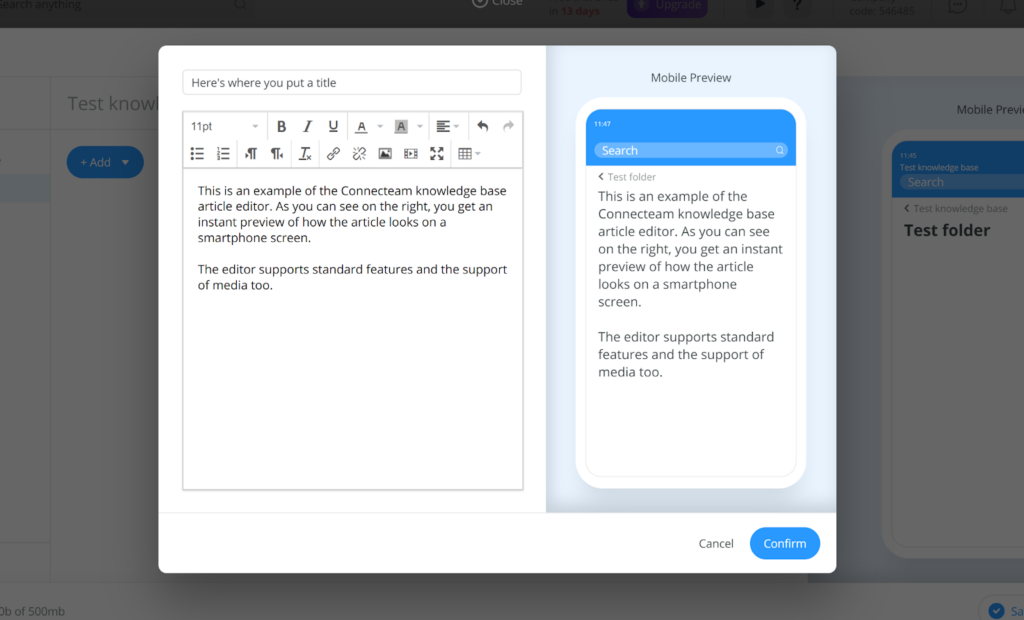
Hơn nữa, nó còn làm rối tung quy trình làm việc liên quan đến file media. Khi bạn tải ảnh lên, chúng không được điều chỉnh theo kích thước của trình chỉnh sửa bài viết. Vì vậy, khi bạn soạn một vài dòng text “constricted-nén chặt”, hình ảnh sẽ kéo dài tương ứng và đúng với kích thước thật, nghĩa là bạn có thể phải rê chuột hết cả một phút cho đến khi đến được điểm cuối của nó. Bạn có thể thay đổi kích thước thông qua các góc ảnh, nhưng sẽ mất nhiều thời gian nếu bạn đang làm việc với file media có độ phân giải lớn. Hơn nữa, hình ảnh không được chia tỷ lệ với tỷ lệ khung hình ban đầu trên màn hình preview của điện thoại thông minh, vì vậy có vẻ như bạn đã kéo dài nó ra trong quá trình chỉnh sửa. Điều này không tuyệt vời chút nào.
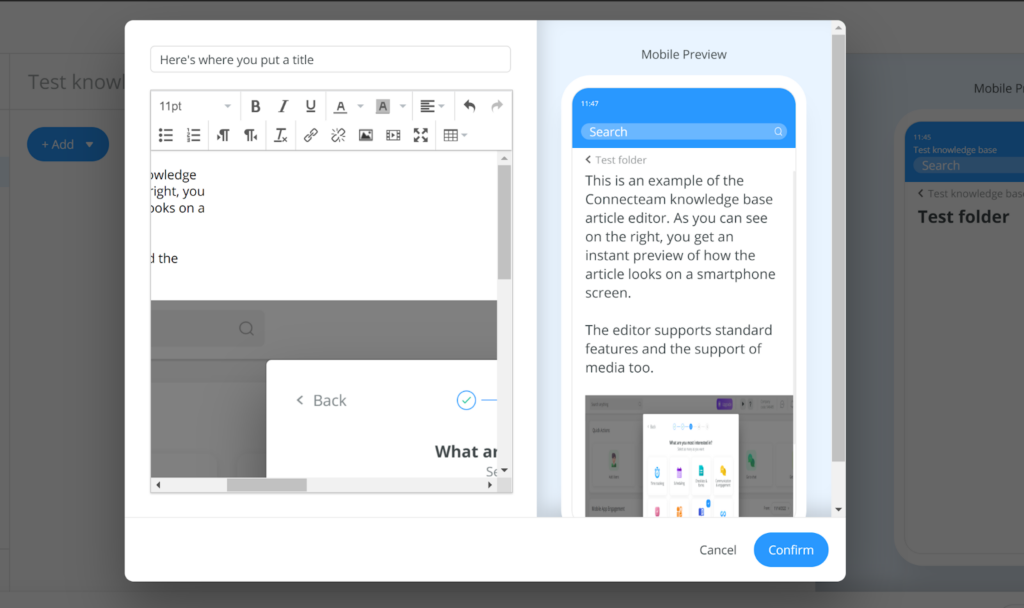
Ngoài những điểm này thì các tính năng đều ổn, nhưng tôi muốn nói là vẫn còn thiếu một số tính năng. Các tính năng chỉnh sửa văn bản và định dạng tiêu chuẩn đang hiển thị như bạn có thể thấy trên ảnh chụp màn hình. Sẽ không quá khó để tạo một tài liệu có cấu trúc tốt trong trình chỉnh sửa. Nó hỗ trợ các file media, bảng biểu, dấu đầu dòng và bạn có thể thay đổi kích thước font chữ để tạo các tiêu đề. Cũng không có cài đặt SEO, nhưng Connecteam không cung cấp phần mềm cổng thông tin khách hàng, vì vậy không có lý do gì để cần đến chúng vì người dùng ứng dụng có thể tìm thấy mọi thứ trực tiếp. Không có gì đặc biệt, nhưng cũng không thiếu các tính năng quan trọng.
Mức phí
Cuối cùng, chúng ta cũng đã đến điểm hay của Connecteam, chính là các gói phí. Connecteam cung cấp ba gói phí và một phiên bản miễn phí dành cho các doanh nghiệp nhỏ. Mỗi gói khác nhau về các tính năng và mức độ nâng cấp, đồng thời tất cả các gói sản phẩm đều bao gồm cơ sở tri thức trong đó. Mức phí thoạt nhìn có vẻ cao, nhưng điều thú vị là bạn có tối đa 30 người dùng cho mỗi gói sản phẩm. Điều này làm cho một số gói phí thành thấp chỉ $0,9 cho mỗi người dùng, điều này là chưa từng có. Chúng ta hãy cùng xem xét từng gói sản phẩm.
Gói Small Business
Đây là gói miễn phí cung cấp quyền truy cập đầy đủ vào các tính năng phổ biến nhất, tất cả các trung tâm, “mọi thứ mà một doanh nghiệp nhỏ cần” và miễn phí trọn đời.
Gói Basic
Gói Basic có phí $29/tháng cho 30 người dùng đầu tiên. Các điểm nổi bật của gói này bao gồm tiện ích chat theo team và cá nhân, dấu hiển thị seen của tin nhắn chat, đăng nhận xét và các biểu cảm reaction, thông tin chi tiết về bài đăng, phương tiện, file đính kèm, danh bạ công việc tùy chỉnh trong danh mục, các khảo sát và cơ sở tri thức.
Gói Advanced
Gói này có phí $49/mỗi tháng cho 30 người dùng đầu tiên. Bạn nhận được mọi thứ từ gói Basic và nhiều hơn thế. Các điểm nổi bật trong gói này bao gồm các nhóm thông minh và quyền admin, “quyết định ai có thể làm gì trong chat”, dấu hiệu đã xem tin nhắn chat, chat từ bất kỳ đâu trên nền tảng, các thăm dò trực tiếp trong bài đăng, màu nền bài đăng có thể tùy chỉnh, trường người dùng có thể tùy chỉnh hiển thị trong danh mục, khảo sát ẩn danh và sao chép cơ sở tri thức.
Gói Expert
Gói Expert có phí $99/tháng cho 30 người dùng đầu tiên. Nó bao gồm mọi tính năng từ gói Advanced. Các điểm nổi bật của gói này bao gồm hồ sơ người dùng có thể chỉnh sửa, chia sẻ đường link trong ứng dụng, lên lịch đăng bài, ghim bài đăng, dung lượng lưu trữ cơ sở tri thức lớn hơn, cảnh báo đăng nhập thiết bị mới, tự động hóa quy trình và quản lý nhiều chi nhánh/vị trí.
Lời kết
Để tóm tắt toàn bộ bài review này – Connecteam không phải là một phần mềm cơ sở tri thức tuyệt vời. Tuy nhiên, không có nghĩa là nó không hữu ích cho bạn. Nó cần một số cải tiến nếu muốn cạnh tranh với những giải pháp khác. Connecteam cố gắng đưa một điểm gì đó thú vị vào sản phẩm, cụ thể là bản preview bài viết trên điện thoại thông minh. Tính năng này có thể rất hữu ích cho việc lập kế hoạch bài viết nếu nó không chiếm một vị trí nổi bật như vậy trong trình chỉnh sửa và nếu nó cung cấp tùy chọn chuyển đổi sang các kích thước màn hình khác nhau. Nhìn chung, phần mềm cơ sở tri thức Connecteam ẩn chứa nhiều điểm tốt và nó có thể được tiết lộ với một vài bản cập nhật lớn hơn. Một điều quan trọng cần cân nhắc là mức phí khó tin nhờ vào giới hạn người dùng lớn. Bạn sẽ khó tìm kiếm một phần mềm cơ sở tri thức có phí thấp hơn nào khác.
Frequently Asked Questions
Làm thế nào để tạo một bài viết mới trong cơ sở tri thức của Connecteam?
Sau khi kích hoạt cơ sở tri thức của mình, bạn hãy tạo thư mục đầu tiên (đây là cách duy nhất để đi tiếp sau khi kích hoạt). Khi hoàn tất việc này, hãy click vào thư mục và chọn Edit. Sau đó click vào Folder mà bạn muốn tạo một bài viết mới và bạn sẽ thấy tùy chọn thêm New Text. Click tùy chọn này là bạn có thể tạo bài viết cho mình.
Hình ảnh trong bài viết bị kéo dài trong bản preview của điện thoại thông minh
Đây là lỗi xảy ra khi người dùng thay đổi kích thước ảnh theo cách thủ công trong trình chỉnh sửa cơ sở tri thức. Mặc dù hình ảnh trên màn hình điện thoại thông minh có thể bị kéo dài, nhưng tỷ lệ khung hình vẫn đảm bảo, ngay cả khi bạn không thể nhìn thấy toàn bộ hình ảnh đó trong trình chỉnh sửa.
Làm thế nào để thay đổi kích thước ảnh trong các bài viết cơ sở tri thức của tôi?
Cơ sở tri thức Connecteam không có tính năng thay đổi kích thước ảnh tự động, vì vậy bạn phải thực hiện thủ công. Nếu hình ảnh đã thêm vào bài viết cơ sở tri thức của mình quá lớn, bạn chỉ cần click vào chúng và sử dụng các điểm ở góc để thay đổi kích thước cho phù hợp.

 Български
Български  Čeština
Čeština  Dansk
Dansk  Deutsch
Deutsch  Eesti
Eesti  Español
Español  Français
Français  Ελληνικα
Ελληνικα  Hrvatski
Hrvatski  Italiano
Italiano  Latviešu
Latviešu  Lietuviškai
Lietuviškai  Magyar
Magyar  Nederlands
Nederlands  Norsk bokmål
Norsk bokmål  Polski
Polski  Română
Română  Русский
Русский  Slovenčina
Slovenčina  Slovenščina
Slovenščina  简体中文
简体中文  Tagalog
Tagalog  العربية
العربية  English
English  Português
Português 




















